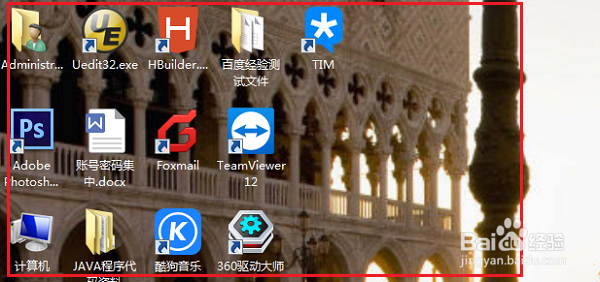1、第一步在我们的电脑桌面鼠标右键,点击查看,如下图所示:

2、第二步点击查看之后,看一下“显示桌面图标”是否勾选上,如果没有勾选上,进行勾选,勾选上了进行下一步,如下图所示:
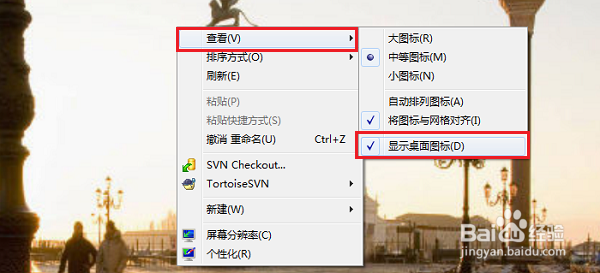
3、第三步鼠标右键任务栏,选择启动任务管理器,进行之后,点击文件->新建任务,如下图所示:

4、第四步爱创建新任务界面中输入“explorer.exe”,点击确定,需要注意的是,如果已经有explorer.exe进程了,需要先把这个进程结束掉,如下图所示:
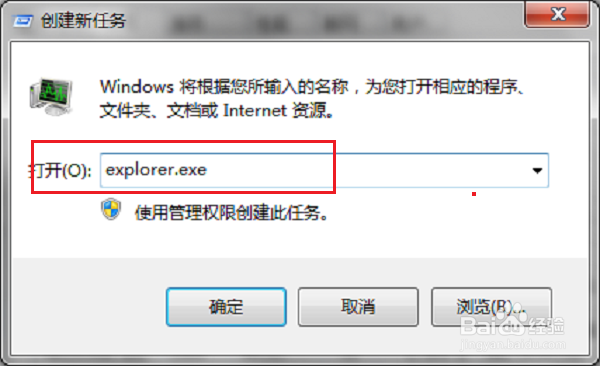
5、第五步可以看到已经重新运行了explorer.exe进程,这是一个管理桌面图标的进程,重置explorer.exe进程代表重置桌面图标,任何桌面图标不见了,都可以使用这种方法重置,如下图所示:

6、第六步返回到电脑桌面,可以看到桌面图标全部显示出来了,如下图所示: